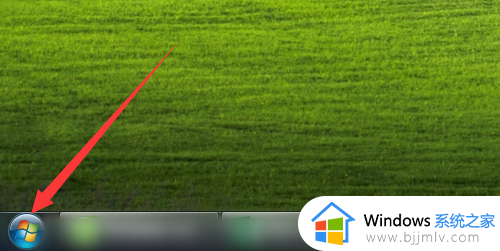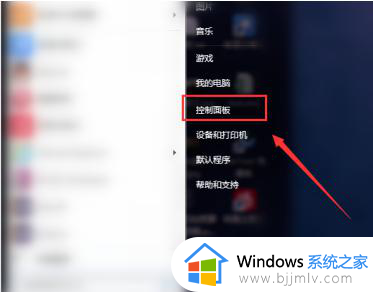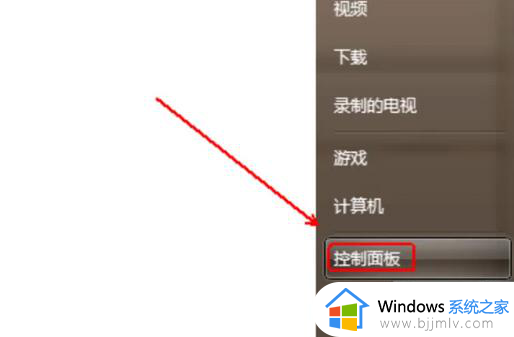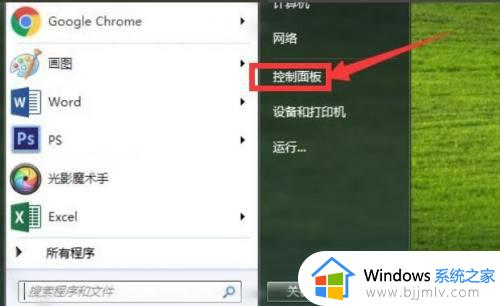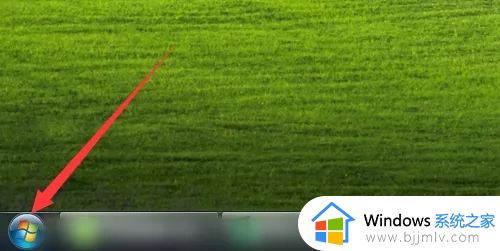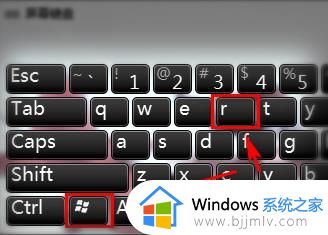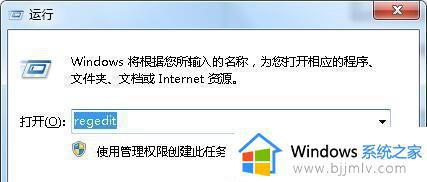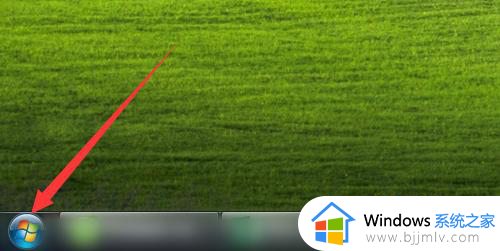win7旗舰版自带杀毒软件在哪 win7旗舰版如何找到自带杀毒软件
对于使用win7旗舰版的小伙伴来说,找到自带的杀毒软件是一项非常重要的任务。尽管win7旗舰版已经不再受到微软的主流支持,但是小伙伴仍然需要保护自己的计算机免受病毒和恶意软件的侵害,那么win7旗舰版自带杀毒软件在哪呢?今天小编就给大家介绍一下win7旗舰版如何找到自带杀毒软件,快来一起看看吧。
解决方法:
1、打开电脑,进入电脑桌面,点击【开始】--【控制面板】进入到电脑的控制面板里面。
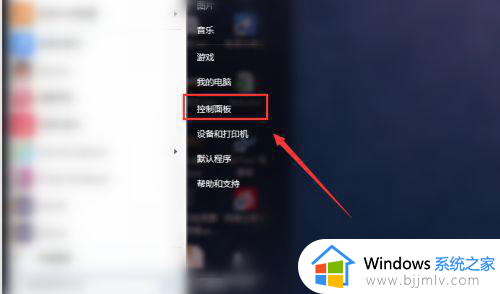
2、进入到控制面板中后,寻找【Windows Defender】选项,这个就是window自带的杀毒软件。
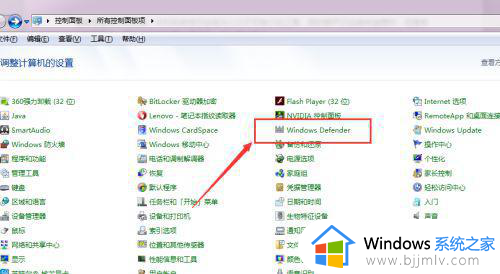
3、因为一遍的电脑都安全了其他的杀毒软件,所以这里是关闭了Windows Defender 。如图所示,点击开启。
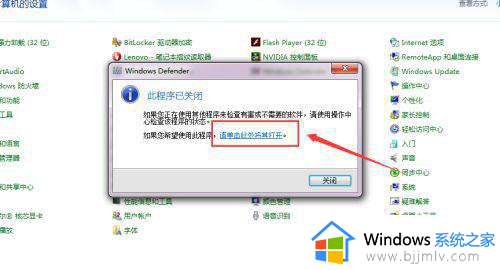
4、开启了 Windows Defender后发现默认的会自动扫描计算机 每天快速扫描大概2个小时。
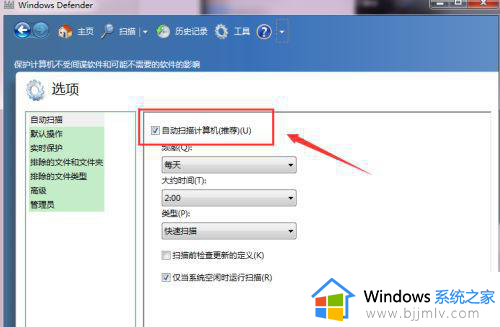
5、如果想关闭 WindowsDefender 怎么操作呢,点击【工具】--【管理员】把【使用此程序】勾选掉即可。
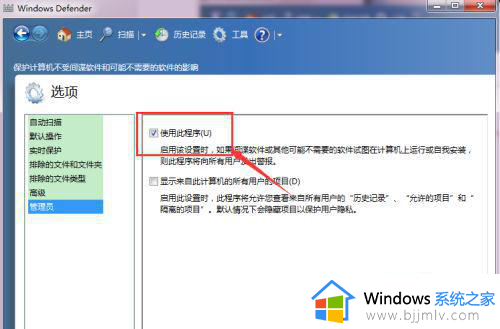
以上全部内容就是小编带给大家的win7旗舰版找到自带杀毒软件方法详细内容分享啦,小伙伴们如果你们也不知道怎么操作的话,就快点按照上述的步骤进行操作。